11 aplikácií pre Android, ktoré si teraz môžete vyskúšať v tmavom režime
Tmavý režim je jednou z najpopulárnejších funkcií, ktoré môžete zasiahnuť najlepšie telefóny s Androidom za posledných pár rokov. Ale ktoré aplikácie to majú a ktoré nie? Zostavili sme zoznam všetkých našich obľúbených režimov Android Dark, ktoré sa oplatí stiahnuť.
Google v roku 2019 predstavil svoju vlastnú systémovú temnú tému pre Android. Podľa jeho web pre vývojárov, téma Android Dark môže zlepšiť viditeľnosť, uľahčiť používanie telefónu v prostredí so slabým osvetlením a dokonca znížiť spotrebu energie - posledný bod však závisí od displeja telefónu. OLED používatelia obrazovky uvidia najväčšiu výhodu, pokiaľ ide o výdrž batérie.
Tmavú tému celého systému samozrejme podporujú iba aplikácie, ktoré majú svoje vlastné tmavé režimy. Dobrá správa je, že tých, ktoré tak robia, určite nie je nedostatok. Google dokonca zašiel tak ďaleko, že túto funkciu predstavil vo svojom februárovom vyskakovacom okne Dvojfaktorové overenie, ktoré dokázalo, že akákoľvek funkcia môže mať prospech z liečby v tmavom režime (prostredníctvom 9to5Google).

úver: 9to5Google
Čítajte ďalej a objavte všetky aplikácie pre Android, ktoré nás zaujali v tmavom režime, ako ich jednotlivo zapnúť a ako ich všetky naraz zapnúť pomocou vstavanej tmavej témy vášho telefónu.

Ako zapnúť tmavý režim v aplikácii WhatsApp pre Android:
- Otvorte WhatsApp
- Klepnite na „Viac možností“
- Klepnite na „Nastavenia“
- Klepnite na položku „Rozhovory“
- Klepnite na „Téma“
- Klepnite na „Tmavý“

Obrázok: Android Police
Ako zapnúť tmavý režim v aplikácii Instagram pre Android:
- Otvorte Instagram
- Klepnite na svoj profilový obrázok vpravo dole
- Klepnite na ikonu troch riadkov vpravo hore
- Klepnite na „Nastavenia“
- Klepnite na „Téma“
- Klepnite na „Tmavý“
Facebook Messenger
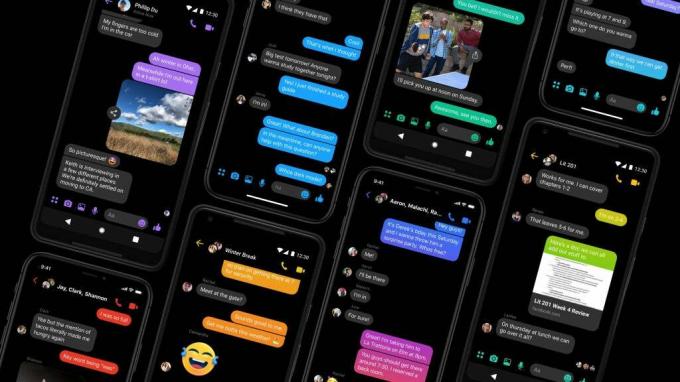
Ako zapnúť tmavý režim v aplikácii Facebook Messenger pre Android:
- Otvorte Messenger
- Klepnite na svoj profilový obrázok
- Klepnite na „Tmavý režim“
- Klepnite na „Zapnuté“
Bola tma. Požiadali ste o tmavšiu! Potiahnutím prstom doprava vyskúšajte náš nový tmavý režim. Dnes sa rozširuje. pic.twitter.com/6MEACKRK9K
- Twitter (@Twitter) 28.03.2019
Ako zapnúť tmavý režim v službe Twitter pre Android:
- Otvorte Twitter
- Klepnite na svoj profilový obrázok
- Klepnite na „Nastavenia a ochrana osobných údajov“
- Klepnite na možnosť „Zobraziť a zvuk“.
- Klepnite na „Tmavý režim“
- Vyberte si medzi možnosťami „Dim“ a „Lights out“
YouTube
Konečne je to tu! 🙌
Zavádza sa tmavá téma, ktorá je teraz k dispozícii pre všetkých v systéme Android. Zapnite alebo vypnite ho v Nastaveniach → https://t.co/2n2D9Ofg8o
Poznámka: Na zobrazenie tejto funkcie budete potrebovať aplikáciu verzie 13.37. pic.twitter.com/kmX1dwZCjp
- TeamYouTube (@TeamYouTube) 19. september 2018
Ako zapnúť tmavý režim v službe YouTube pre Android:
- Otvorte YouTube
- Klepnite na svoj profilový obrázok
- Klepnite na „Nastavenia“
- Klepnite na možnosť Všeobecné
- Klepnite na „Vzhľad“
- Klepnite na „Tmavý“
Google Chrome
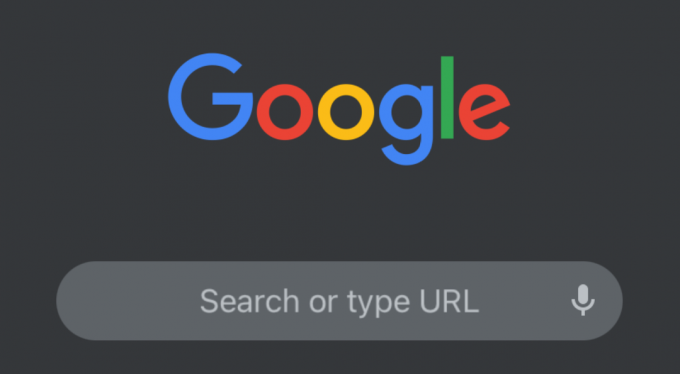
Ako zapnúť tmavý režim v prehliadači Google Chrome pre Android:
- Otvorte prehliadač Google Chrome
- Klepnite na tri bodky vpravo hore
- Klepnite na „Nastavenia“
- Klepnite na „Motívy“
- Klepnite na „Tmavý“
Fotky Google

Ako zapnúť tmavý režim vo Fotkách Google pre Android:
- Otvorte nastavenia telefónu
- Klepnite na „Zobraziť“
- Klepnite na „Téma“
- Povoliť tmavý motív
Fotky Google nemajú vlastný tmavý režim, takže zadaním tmavej témy celého systému Android sa všetky kompatibilné aplikácie prepnú do tmavého režimu.
Dokumenty, Tabuľky a Prezentácie Google
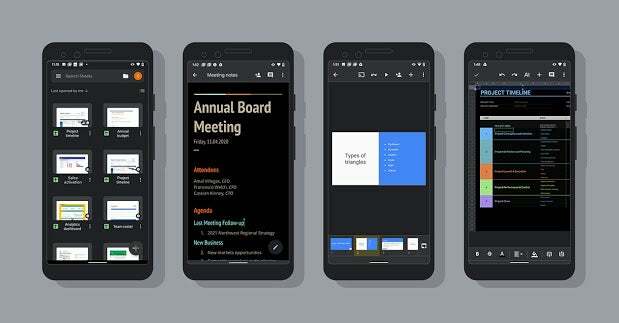
úver: Google
Ako zapnúť tmavý režim v Dokumentoch, Tabuľkách a Prezentáciách Google pre Android:
- Otvorte Dokumenty, Tabuľky alebo Prezentácie Google
- Klepnite na tri riadky vľavo hore
- Klepnite na „Nastavenia“
- Klepnite na „Vybrať motív“
- Klepnite na „Tmavý“
Tieto kroky potom môžete zopakovať s ďalšími dvoma aplikáciami.
Gmail

Ako zapnúť tmavý režim v službe Gmail pre Android:
- Otvorte Gmail
- Klepnite na tri riadky vľavo hore
- Klepnite na „Nastavenia“
- Klepnite na „Všeobecné nastavenia“
- Klepnite na „Téma“
- Klepnite na „Tmavý“
Microsoft Outlook

Ako zapnúť tmavý režim v aplikácii Microsoft Outlook pre Android:
- Otvorte program Microsoft Outlook
- Klepnite na ikonu ozubeného kolieska v ľavom dolnom rohu
- Prejsť na „Predvoľby“
- Klepnite na „Téma“
- Klepnite na „Tmavý“
Slack

Ako zapnúť tmavý režim v aplikácii Slack pre Android:
- Otvorte Slack
- Klepnite na kartu „Vy“ v dolnej časti obrazovky
- Klepnite na „Predvoľby“
- Klepnite na „Tmavý režim“
- Klepnite na „Zapnuté“
Ako používať tmavú tému systému Android v celom systéme
Spustenie Android 10 v roku 2019 priniesol vstavanú tmavú tému pre smartfóny s Androidom. To znamená, že ktokoľvek, kto používa Android 10 alebo novší, môže svoje používateľské rozhranie Androidu a akékoľvek kompatibilné aplikácie stmaviť pomocou niekoľkých kliknutí.
Tu je postup, ako zapnúť tému Android Dark:
- Otvorte nastavenia telefónu
- Klepnite na „Zobraziť“
- Klepnite na „Téma“
- Povoliť tmavý motív
K téme Android Dark môžete pristupovať aj z oznamovacej lišty alebo prechodom do režimu Šetrič batérie, ktorý je k dispozícii iba na telefónoch Pixel.


